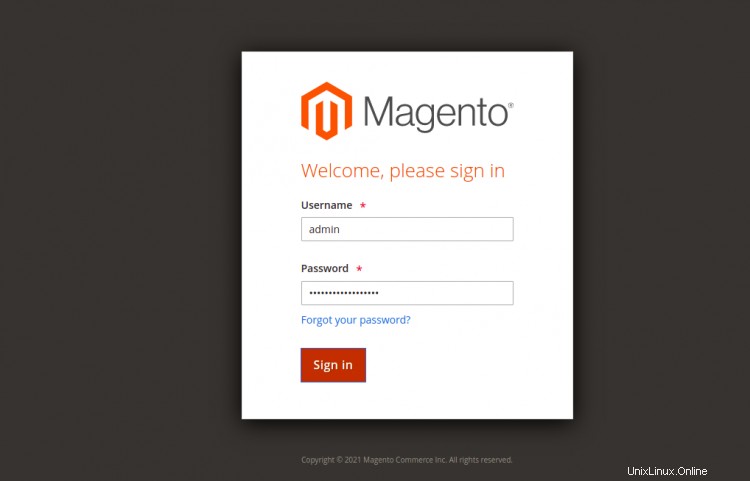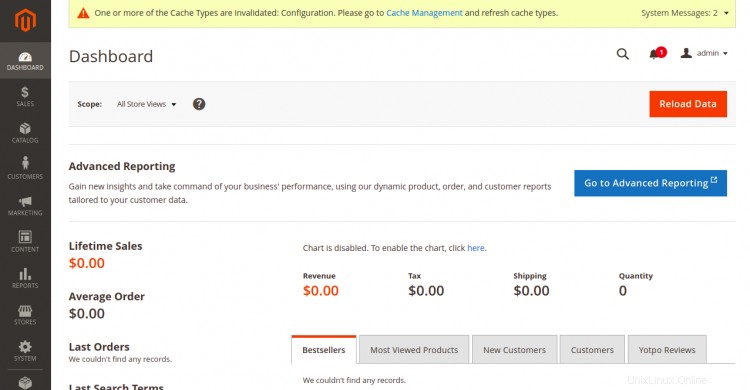Magento adalah aplikasi eCommerce sumber terbuka dan gratis yang memungkinkan Anda meng-host toko online Anda. Itu ditulis dalam PHP dan menggunakan kerangka kerja Zend. Ini serbaguna dan terukur yang membuatnya cocok untuk toko ukuran kecil, menengah hingga besar. Ini memungkinkan Anda untuk meng-host sistem keranjang belanja online yang berfungsi penuh tanpa pengetahuan pemrograman apa pun. Ini digunakan oleh ribuan toko online karena kesederhanaan dan kemudahan penggunaannya.
Dalam tutorial ini, saya akan menunjukkan cara menginstal Magento2 di Debian 11.
Prasyarat
- Server yang menjalankan Debian 11.
- Nama domain valid yang ditunjukkan dengan IP server Anda.
- Kata sandi root dikonfigurasi di server.
Instal Apache, PHP, dan Ekstensi Lain yang Diperlukan
Pertama, Anda perlu menginstal Apache, PHP, dan ekstensi PHP lain yang diperlukan ke server Anda. Anda dapat menginstal semuanya menggunakan perintah berikut:
apt-get install apache2 php libapache2-mod-php php-common php-gmp php-curl php-soap php-bcmath php-intl php-mbstring php-xmlrpc php-mysql php-gd php-xml php-cli php-zip -y
Setelah semua paket terinstal, edit file php.ini dan ubah beberapa pengaturan default:
nano /etc/php/7.4/apache2/php.ini
Ubah nilai berikut:
file_uploads =Onallow_url_fopen =Onshort_open_tag =Onmemory_limit =512Mupload_max_filesize =128Mmax_execution_time =3600
Simpan dan tutup file kemudian restart layanan Apache untuk menerapkan perubahan:
systemctl restart Apache2
Instal dan Konfigurasi Server MySQL
Magento2 menggunakan MariaDB atau MySQL sebagai backend database. Secara default, MariaDB versi 10.5 disertakan dalam repositori default Debian 11, yang tidak didukung oleh Magento2. Jadi Anda perlu menginstal MySQL Server 8 ke server Anda.
Pertama, unduh file paket MySQL dengan perintah berikut:
wget https://repo.mysql.com//mysql-apt-config_0.8.18-1_all.deb
Selanjutnya, instal menggunakan perintah berikut:
apt install ./mysql-apt-config_0.8.18-1_all.deb -y
Anda akan diminta untuk memilih versi MySQL yang ingin Anda instal:
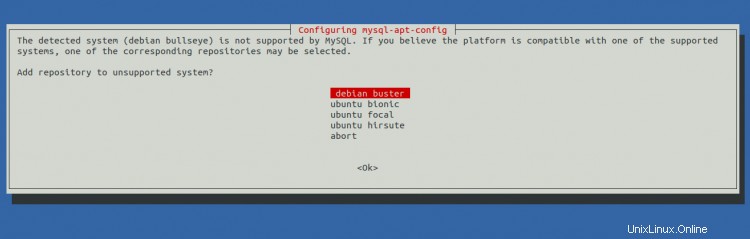
Pilih MySQL Server 8 dan klik OK tombol.
Selanjutnya, perbarui repositori dan instal server MySQL 8 dengan perintah berikut:
apt-get update -y
apt-get install mysql-server -y
Setelah MySQL terinstal, sambungkan ke MySQL dengan perintah berikut:
mysql -u root -p
Setelah Anda masuk, buat database dan pengguna untuk Magento2 dengan perintah berikut:
mysql> CREATE DATABASE magento2;
mysql> CREATE USER 'magento2'@'localhost' DIIDENTIFIKASI DENGAN 'password';
Selanjutnya, berikan semua hak istimewa ke database Magento2:
mysql> BERIKAN SEMUA HAK ISTIMEWA DI magento2.* KEPADA 'magento2'@'localhost';
Selanjutnya, flush hak istimewa dan keluar dari MySQL dengan perintah berikut:
mysql> HAK ISTIMEWA FLUSH;
mysql> EXIT;
Setelah selesai, Anda dapat melanjutkan ke langkah berikutnya.
Instal Komposer
Composer adalah manajer dependensi untuk PHP yang digunakan untuk mengelola dependensi PHP yang diperlukan untuk proyek Anda.
Pertama, instal alat baris perintah curl dengan perintah berikut:
apt-get install curl -y
Selanjutnya, instal Composer menggunakan perintah berikut:
curl -sS https://getcomposer.org/installer | php -- --install-dir=/usr/local/bin --filename=composer
Anda akan mendapatkan output berikut:
Semua pengaturan benar untuk menggunakan ComposerDownloading...Composer (versi 2.1.12) berhasil diinstal ke:/usr/local/bin/composerGunakan:php /usr/local/bin/composer
Selanjutnya, verifikasi versi Composer menggunakan perintah berikut:
komposer --version
Anda akan melihat output berikut:
Versi komposer 2.1.12 2021-11-09 16:02:04
Instal Magento2
Selanjutnya, ubah direktori ke direktori root web Apache dan unduh versi terbaru Magento2 dengan perintah berikut:
cd /var/www/html
composer create-project --repository-url=https://repo.magento.com/ magento/project-community-edition magento2
Anda akan diminta untuk memberikan nama pengguna dan kata sandi akun Magento Anda seperti yang ditunjukkan di bawah ini:
Membuat proyek "magento/project-community-edition" di "./magento2"Peringatan dari repo.magento.com:Anda belum memberikan kunci autentikasi Magento. Untuk petunjuk, kunjungi https://devdocs.magento.com/guides/v2.3/install-gde/prereq/connect-auth.html Diperlukan otentikasi (repo.magento.com):Nama pengguna:a6b333ad41629bac913eaabb9b8e053c Sandi:
Gunakan kunci Publik sebagai nama pengguna Anda dan kunci Pribadi sebagai kata sandi Anda lalu tekan tombol Enter. Anda akan mendapatkan output berikut:
Apakah Anda ingin menyimpan kredensial untuk repo.magento.com di /root/.config/composer/auth.json ? [Yn] YMenginstal magento/project-community-edition (2.4.3-p1) - Mengunduh magento/project-community-edition (2.4.3-p1) - Menginstal magento/project-community-edition (2.4.3-p1) :Mengekstrak arsip Proyek yang dibuat di /var/www/html/magento2Memuat repositori komposer dengan informasi paket
Selanjutnya, atur izin dan kepemilikan yang tepat dari Magento2 dan direktori lain:
chown -R www-data:www-data /var/www/html/magento2/
cd /var/www/html/magento2
temukan var vendor yang dihasilkan pub/pub statis/aplikasi media /etc -type f -exec chmod g+w {} +
temukan var yang dihasilkan vendor pub/static pub/media app/etc -type d -exec chmod g+ws {} +
chown -R :www-data .
chmod u+x bin/magento
Selanjutnya, nonaktifkan modul Elasticsearch dengan perintah berikut:
modul bin/magento php:nonaktifkan {Magento_Elasticsearch,Magento_InventoryElasticsearch,Magento_Elasticsearch6,Magento_Elasticsearch7} Anda akan mendapatkan output berikut:
Modul berikut telah dinonaktifkan:- Magento_Elasticsearch- Magento_Elasticsearch6- Magento_InventoryElasticsearch- Magento_Elasticsearch7Cache berhasil dibersihkan. Kelas yang dihasilkan berhasil dibersihkan. Silakan jalankan perintah 'setup:di:compile' untuk menghasilkan kelas.Info:Beberapa modul mungkin memerlukan file tampilan statis untuk dihapus. Untuk melakukannya, jalankan 'module:disable' dengan opsi --clear-static-content untuk menghapusnya.
Selanjutnya, instal Magento2 dengan perintah berikut:
bin/magento setup:install --base-url=http://magento.example.com --db-host=localhost --db-name=magento2 --db-user=magento2 --db-password =password --admin-firstname=admin --admin-lastname=admin [dilindungi email] --admin-user=admin [dilindungi email] --language=en_US --currency=USD --timezone=America/Chicago -- use-rewrites=1
Setelah Magento2 diinstal, Anda akan melihat output berikut:
Modul 'Vertex_AddressValidation':[Progress:1363 / 1370]Modul 'Yotpo_Yotpo':[Progress:1364 / 1370]Mengaktifkan cache:Status saat ini:layout:1block_html:1full_page:1[Progress:1365 / 1370]Menginstal pengguna admin ...[Progress:1366 / 1370]Cache clearing:Cache dibersihkan dengan sukses[Progress:1367 / 1370]Menonaktifkan Maintenance Mode:[Progress:1368 / 1370]Pemeriksaan izin file pasca instalasi...Untuk keamanan, hapus izin menulis dari ini direktori:'/var/www/html/magento2/app/etc'[Progress:1369 / 1370]Tulis tanggal instalasi...[Progress:1370 / 1370][SUCCESS]:Instalasi Magento selesai.[SUCCESS]:Magento Admin URI:/admin_fgadpxTidak ada yang perlu diimpor.
Catatan:Harap ingat URI Admin Magento2 dari output di atas. Anda harus menggunakannya untuk mengakses antarmuka web Magento.
Selanjutnya, nonaktifkan otentikasi dua faktor Magento2, bersihkan cache dan instal Cron dengan perintah berikut:
sudo -u www-data bin/magento module:disable Magento_TwoFactorAuth
sudo -u www-data bin/magento cache:flush
sudo -u www-data bin/magento cron:installSetelah selesai, Anda dapat melanjutkan ke langkah berikutnya.
Buat File Konfigurasi Apache Virtual Host
Selanjutnya, Anda perlu membuat file konfigurasi host virtual Apache untuk Magento2. Anda dapat membuatnya dengan perintah berikut:
nano /etc/apache2/sites-available/magento2.confTambahkan baris berikut:
ServerAdmin [dilindungi email] DocumentRoot /var/www/html/magento2/ ServerName magento.example.com Opsi FollowSymlinks AllowOverride Semua Memerlukan semua diberikan ErrorLog ${APACHE_LOG_DIR}/magento2_error.log CustomLog ${APACHE_LOG_DIR}/magento2_access.log digabungkan Simpan dan tutup file kemudian aktifkan virtual host Magento dan modul Apache rewrite menggunakan perintah berikut:
a2ensite magento2.conf
a2enmod menulis ulangTerakhir, restart layanan Apache untuk menerapkan perubahan:
systemctl restart Apache2Anda juga dapat memeriksa status Apache dengan perintah berikut:
systemctl status apache2Anda akan melihat output berikut:
? apache2.service - Server HTTP Apache Dimuat:dimuat (/lib/systemd/system/apache2.service; diaktifkan; preset vendor:diaktifkan) Aktif:aktif (berjalan) sejak Sab 2021-11-20 06:00:59 UTC; 4 detik yang lalu Dokumen:https://httpd.Apache.org/docs/2.4/ Proses:18394 ExecStart=/usr/sbin/apachectl start (code=exited, status=0/SUCCESS) PID Utama:18398 (Apache2) Tugas:6 (batas:4679) Memori:15,1M CPU:99ms CGroup:/system.slice/apache2.service ??18398 /usr/sbin/apache2 -k start ??18399 /usr/sbin/apache2 -k start ??18400 /usr/sbin/Apache2 -k start ??18401 /usr/sbin/Apache2 -k start ??18402 /usr/sbin/Apache2 -k start ??18403 /usr/sbin/Apache2 -k startNov 20 06:00:59 debian11 systemd[1]:Memulai Apache HTTP Server...Akses Antarmuka Web Magento2
Sekarang, buka browser web Anda dan akses antarmuka admin Magento2 menggunakan URL http://magento.example.com/admin_fgadpx . Anda akan melihat halaman login Magento2:
Berikan nama pengguna, kata sandi admin Anda, dan klik Masuk tombol. Anda akan melihat dasbor Magento2 di halaman berikut:
Kesimpulan
Selamat! Anda telah berhasil menginstal Magento2 di Debian 11. Sekarang Anda dapat meng-host toko online Anda dengan mudah dengan Magento. Jangan ragu untuk bertanya kepada saya jika Anda memiliki pertanyaan.
Cara Menginstal SuiteCRM dengan Apache dan Lets Encrypt SSL gratis di Debian 11 Cara Menginstal dan Mengkonfigurasi Server NFS di Debian 11Debian